Rovnako ako iné moderné webové prehľadávače, aj prehliadač Google Chrome podporuje súbory PDF ihneď po vybalení. Toto umožňuje používateľom prehliadača Chrome otvárať a prezerať súbory PDF v prehliadači bez toho, aby museli otvárať súbory PDF v inom programe.
V predvolenom nastavení prehliadač Google Chrome automaticky otvára súbory PDF. Aj keď je to užitočné, problém spočíva v tom, že Chrome neuloží súbory PDF do vášho počítača.
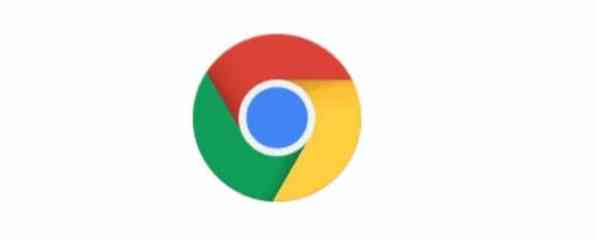
Stručne povedané, Chrome predvolene namiesto sťahovania súborov PDF otvára súbory PDF. Ak potrebujete stiahnuť súbor PDF alebo stiahnuť stiahnutý súbor PDF, toto predvolené nastavenie pre vás nefunguje!
Ďalším problémom je, že vstavaná čítačka PDF v prehliadači Chrome neponúka funkcie, ktoré nájdete v špecializovanom softvéri na čítanie PDF od tretích strán.
Pretože čítačka súborov PDF v prehliadači Chrome nemá pokročilé funkcie a Chrome súbory PDF neukladá, mnohí používatelia chcú zakázať čítačku súborov PDF v prehliadači Chrome a zabrániť prehliadaču Chrome v automatickom otváraní súborov PDF po stiahnutí.
Ak chcete tiež prinútiť prehliadač Chrome, aby namiesto automatického otvárania sťahoval súbory PDF, môžete nakonfigurovať prehliadač Chrome tak, aby prestal automaticky otvárať súbory PDF a namiesto nich sťahovať súbory PDF do počítača.
Zastavte prehliadač Chrome v automatickom otváraní súborov PDF v systéme Windows 10
Krok 1: Otvorte prehliadač Chrome. Typ chrome: // nastavenia / na paneli s adresou a potom stlačením klávesu Enter otvorte stránku nastavení prehliadača Chrome.
Krok 2: Posuňte sa nadol na stránku Nastavenia a kliknite na ikonu Pokročilé zobrazíte skryté nastavenia a možnosti.
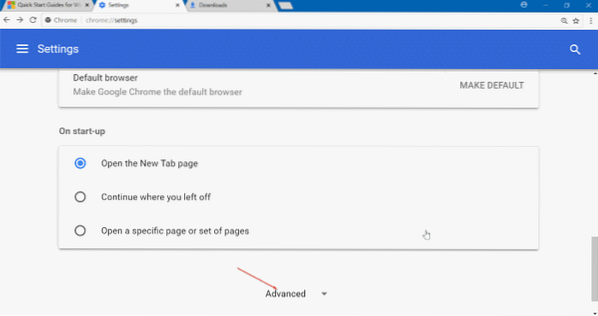
Krok 3: Pod Ochrana súkromia a bezpečnosť sekcia uvidíte nastavenia obsahu. Kliknite Nastavenia obsahu možnosť. Táto akcia otvorí stránku Nastavenia obsahu.
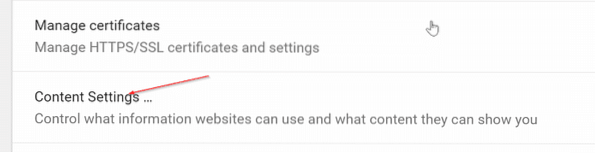
Krok 4: Kliknite Dokumenty PDF. Zapnúť Namiesto automatického otvárania v prehliadači Chrome sťahujte súbory PDF možnosť zastaviť prehliadač Chrome v automatickom otváraní súborov PDF.
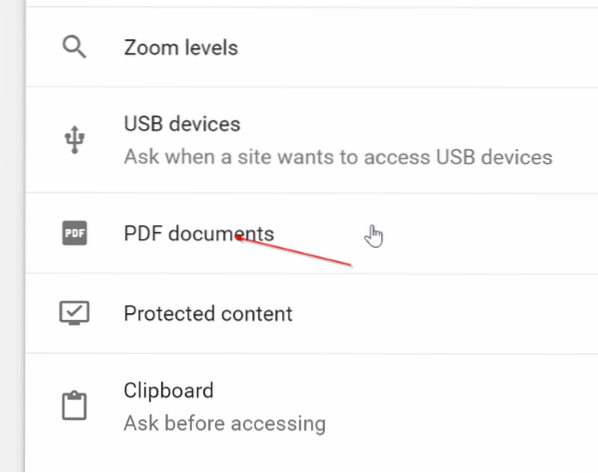
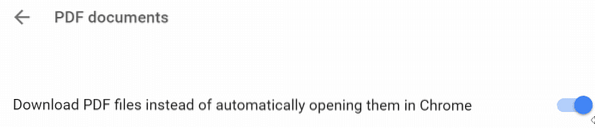
Ako už bolo povedané, vypnutie tejto funkcie prinúti prehliadač Chrome stiahnuť súbor PDF do počítača, súbor PDF sa však neotvorí.
Teraz, keď ste zastavili Chrome v automatickom otváraní súborov PDF, môžete tiež zmeniť predvolenú čítačku PDF v systéme Windows 10.
Ako deaktivovať čítačku PDF v článku Microsoft Edge v systéme Windows 10 by vás mohlo zaujímať.
 Phenquestions
Phenquestions


